
Beim Kauf eines Laptops oder nach der Neuinstallation des Betriebssystems stehen Benutzer gegenüber der Aufgabe der Installation von Treibern. Sie können sich auf verschiedene Arten bewältigen, die offizielle Quellen oder Drittanbieter ansprechen. Als Nächstes möchten wir alle verfügbaren Optionen im Beispiel des ASUS Vivobook X540S-Beispiels eindeutig demonstrieren, dass jeder Benutzer es problemlos abholen und umsetzen kann.
Wir laden und installieren und installieren den Asus-Vivobook X540s-Laptop-Treibern
In jedem Laptop sind eine Reihe von Komponenten eingebettet, die für den korrekten Betrieb des Geräts verantwortlich sind, und der ASUS Vivobook X540S ist in dieser Hinsicht keine Ausnahme. Fast für jede Komponente müssen den entsprechenden Treiber auswählen. Es ist erwähnenswert, dass es Wege gibt, die eine umfassende Installation oder Alternative implizieren. Hier entscheidet jeder Benutzer selbst, welche Methode die persönlichen Vorlieben und die Situation ausschießen.Methode 1: Offizielle Asus-Website
Unmittelbar beachten wir, dass es die Treiber auf der offiziellen Website des Unternehmens nur für das ältere ASUS Vivobook X540SA-Modell gibt, das am Ende des Titels ein Symbol A hat. Wenn Sie diese Spezifikation besitzen, laden Sie lediglich alle verfügbaren Treiber herunter. Andernfalls müssen Sie zunächst herausfinden, welche Komponenten denjenigen entsprechen, die in dem in der Berücksichtigung der kompatiblen Software eingestellten Modell entsprechen.
Gehen Sie zur offiziellen Site Asus
- Klicken Sie auf den oben genannten Link, um zur Hauptseite der Site zu gelangen. Hier klicken Sie auf die Inschrift "Service".
- Durch das Menü, das zum "Support" zu gehen scheint.
- Wählen Sie auf der Hilfeseite den Abschnitt "Laptops" aus oder verwenden Sie die Suchleiste, um das Modell schnell zu finden.
- Wenn Sie auf die erwähnte Partition umgewandelt haben, interessieren Sie sich für das Element "Download Center".
- Finden Sie durch die Suche das Asus Vivobook X540SA-Modell und gehen Sie dazu.
- Klicken Sie im Menü auf der rechten Seite auf die Inschrift "Treiber und Dienstprogramme".
- Stellen Sie sicher, dass Sie die verwendete Version des Betriebssystems angeben, und achten Sie auf das Bit, da er auch die Dateikompatibilität beeinflusst.
- Erlernen Sie danach alle Zeilen in der Liste und klicken Sie auf "Download" gegenüber den erforderlichen Treibern auf "Download".
- Öffnen Sie nach Abschluss des Downloads das resultierende Archiv.
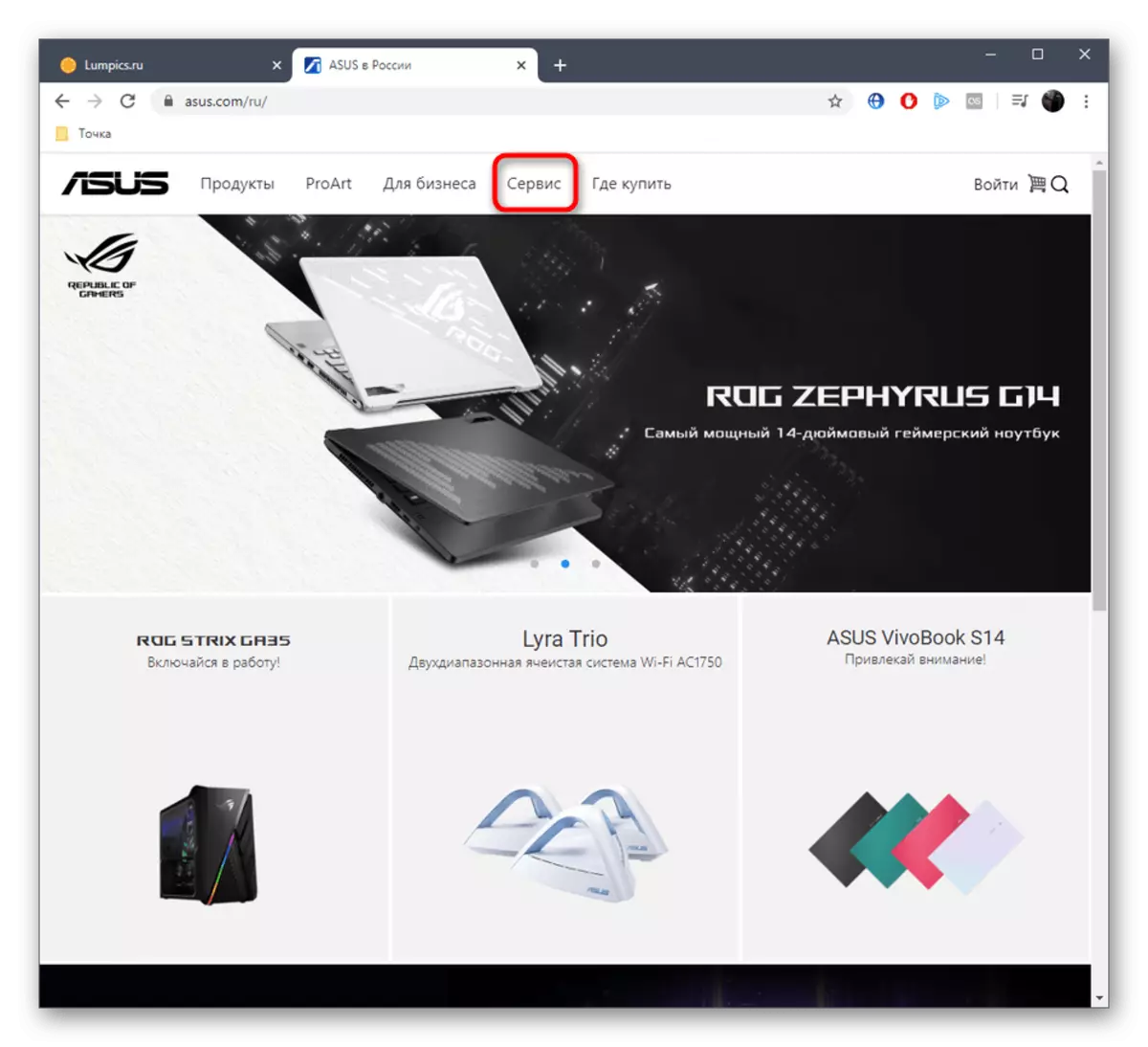
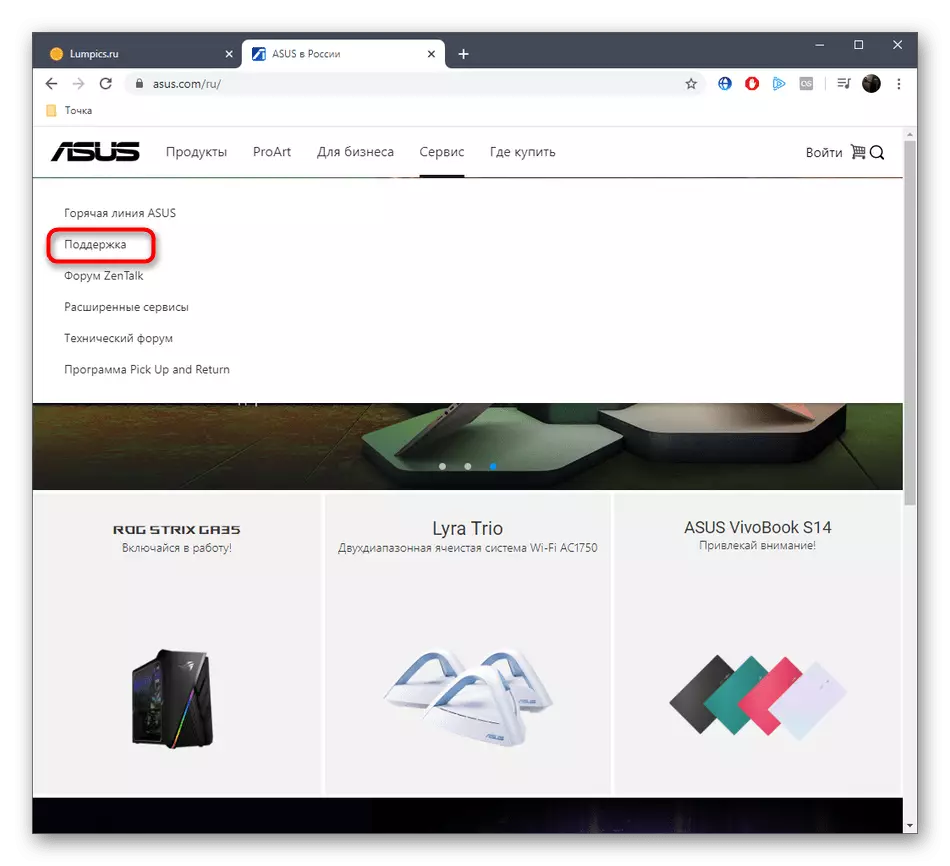
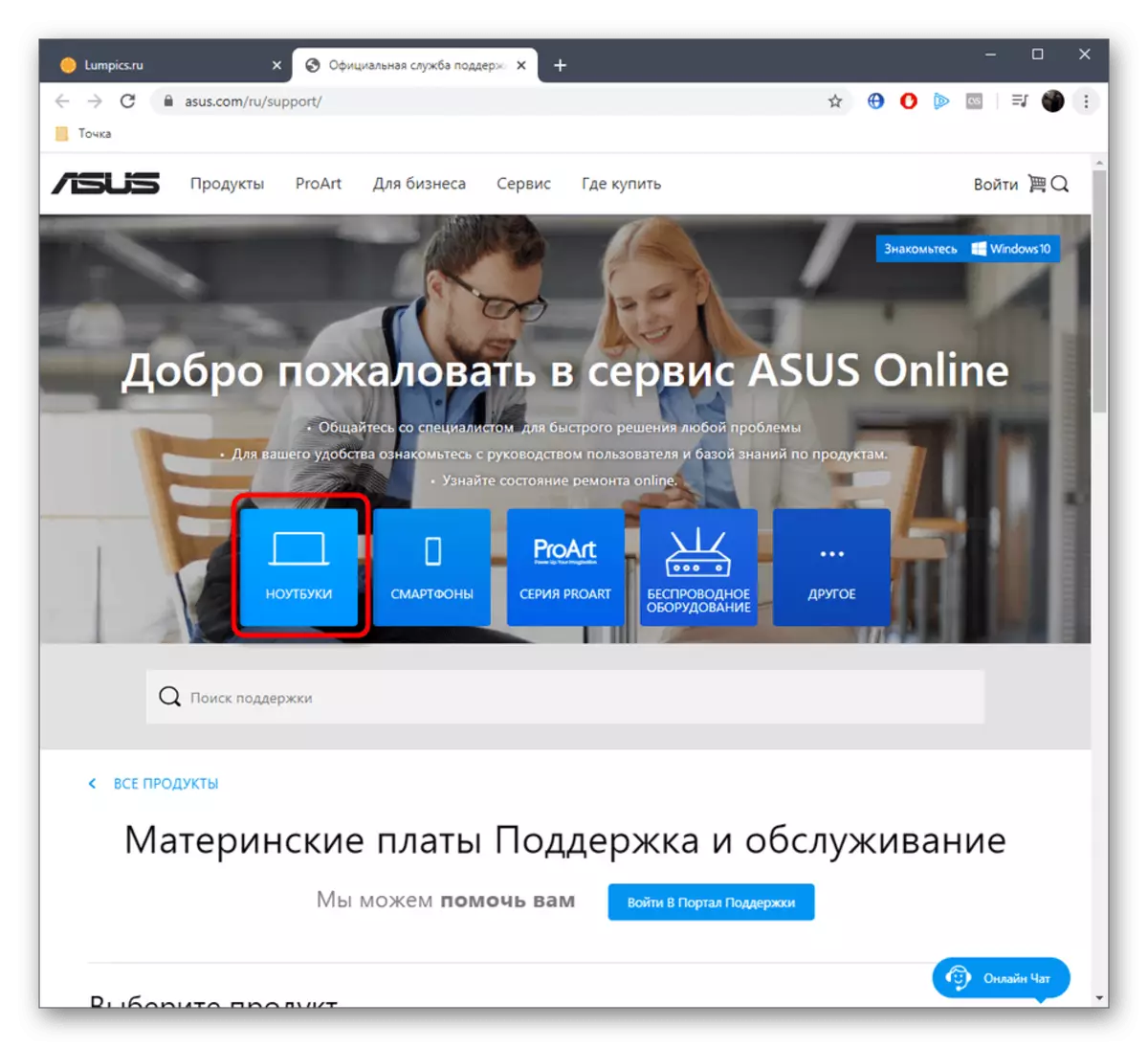
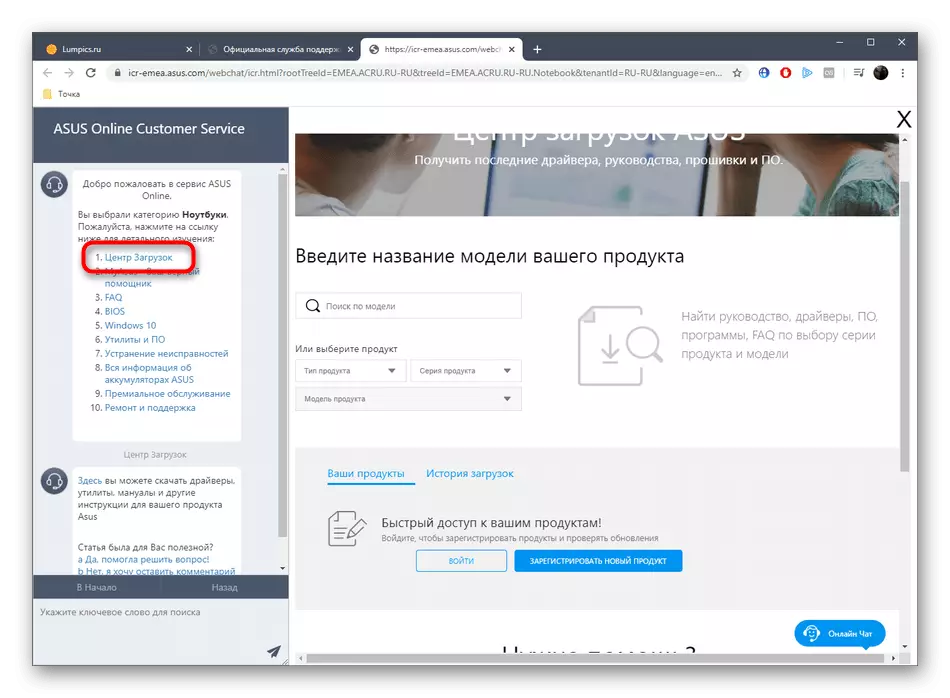

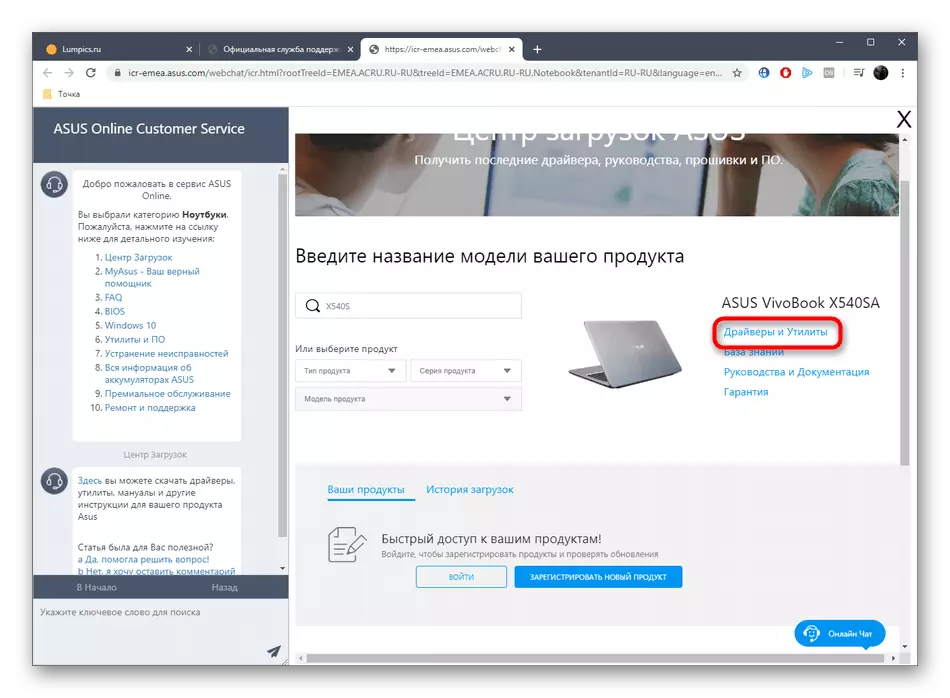
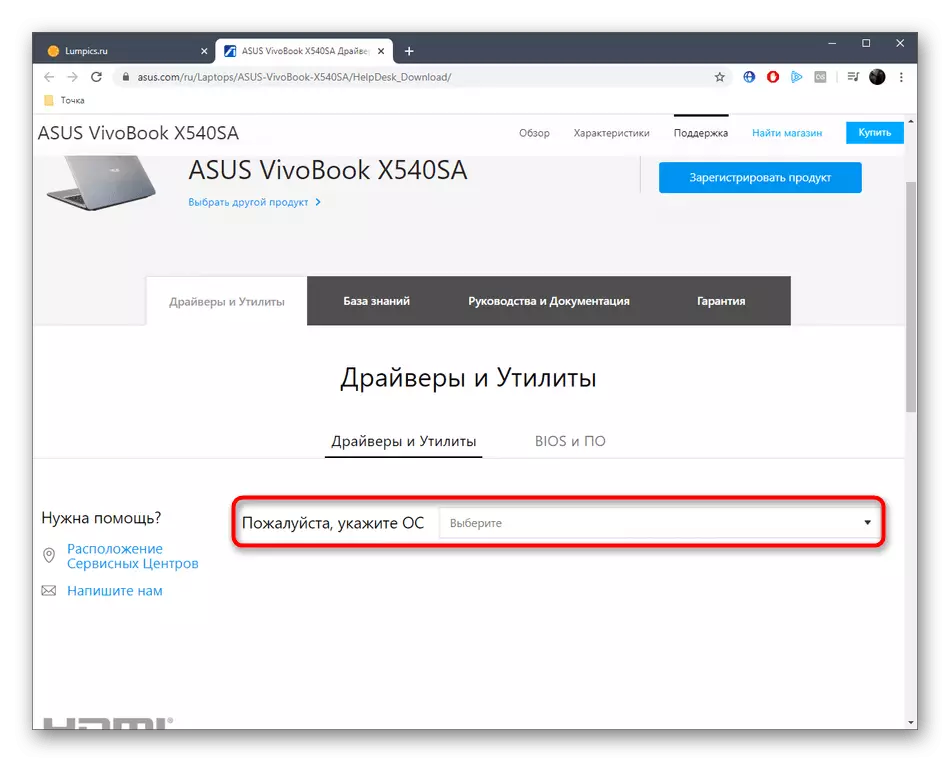
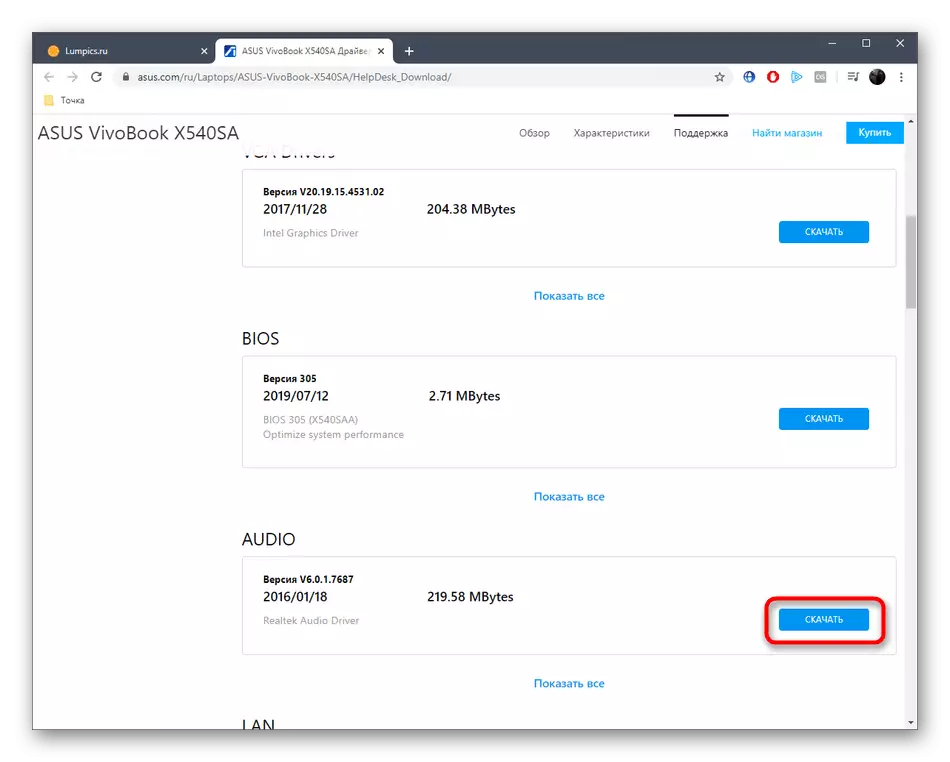
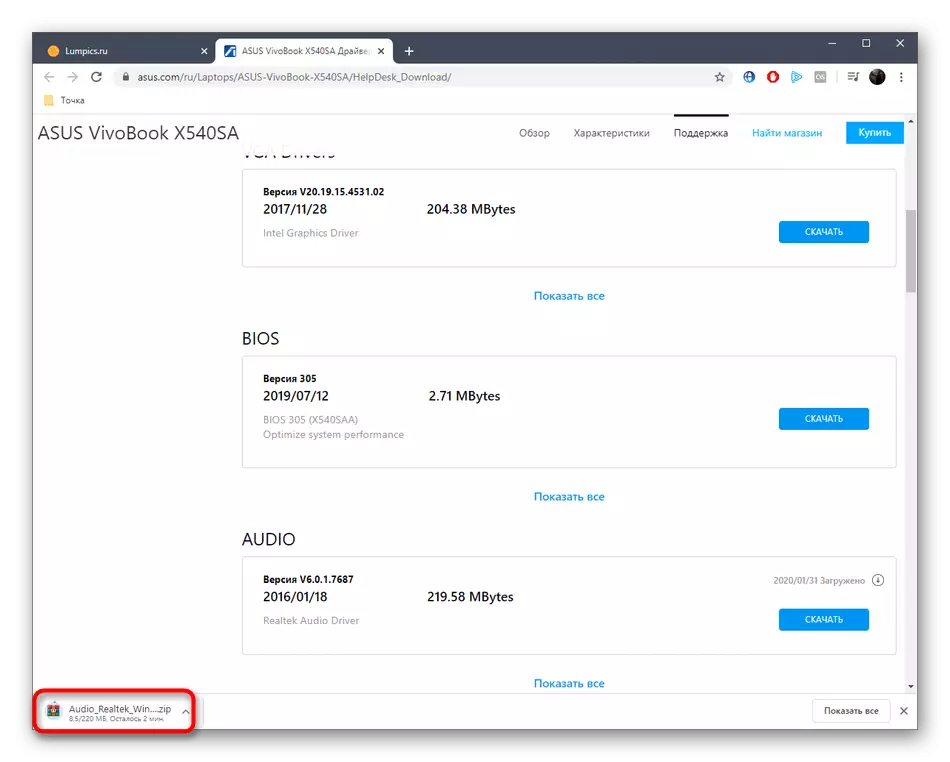
Normalerweise enthält das Archiv die Datei "setup.exe", sodass Sie einfach einfach auszuführen sind, und folgen Sie den Anweisungen auf dem Bildschirm, um den Treiber abzuschließen. Machen Sie dasselbe für alle anderen Komponenten und starten Sie den Laptop nur neu, um die vorgenommenen Änderungen anzuwenden.
Methode 2: Dienstprogramm aus Asus
Asus verfügt über ein Marken-Dienstprogramm, das als automatisches Treiber-Update-Tool dient. In genau wir bieten wir an, wenn die oben genannten Aktionen schwierig sein oder aus einigen anderen Gründen nicht umgesetzt werden können.
- Gehen Sie zuerst zur Asus-Vivobook X540S-Treiberseite, wie oben angezeigt wurde. Finden Sie dann den Abschnitt "Dienstprogramme" in der Liste und klicken Sie auf die Inschrift "Alle anzeigen".
- Legen Sie dort Asus Live Update und starten Sie das Herunterladen.
- Warten Sie, bis der Download des Archivs abgeschlossen ist, und öffnen Sie ihn.
- Führen Sie die ausführbare Datei aus, um die Installation des Dienstprogramms zu starten.
- Im einladenden Fenster bewegen Sie sich sofort zum nächsten Schritt.
- Geben Sie den Festplattenspeicherplatz an, in dem diese Anwendung installiert wird.
- Warten Sie, bis das Ende der Installation mit dem Dienstprogramm zur Interaktion geht.
- Klicken Sie nach dem Start auf "Aktualisierung des Updates überprüfen".
- Installieren Sie alle gefundenen Treiber.
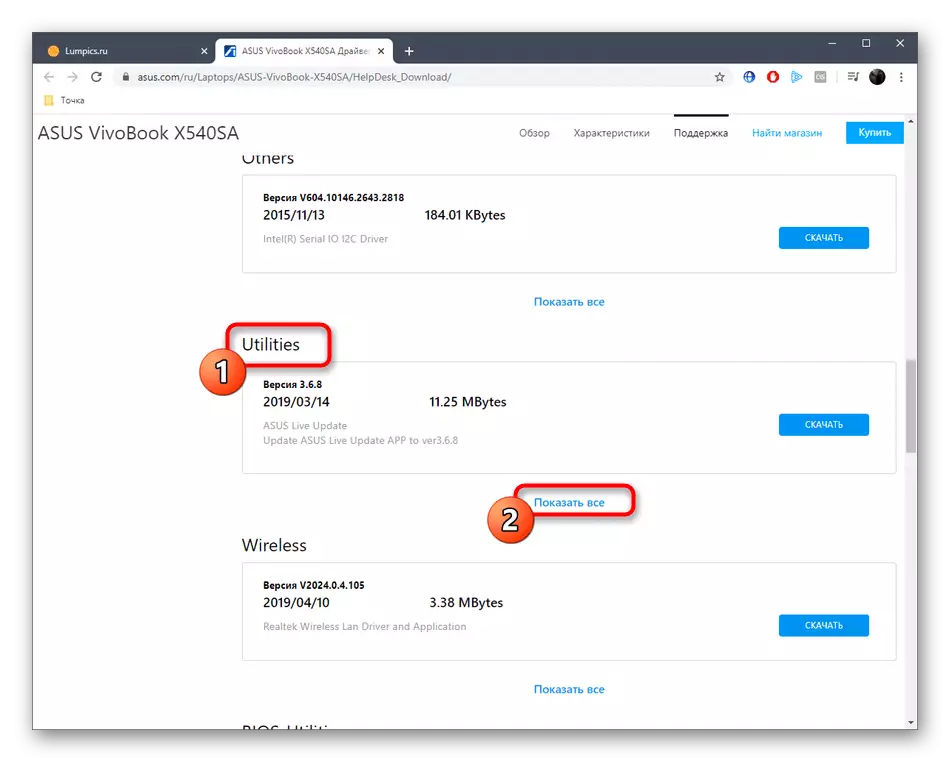
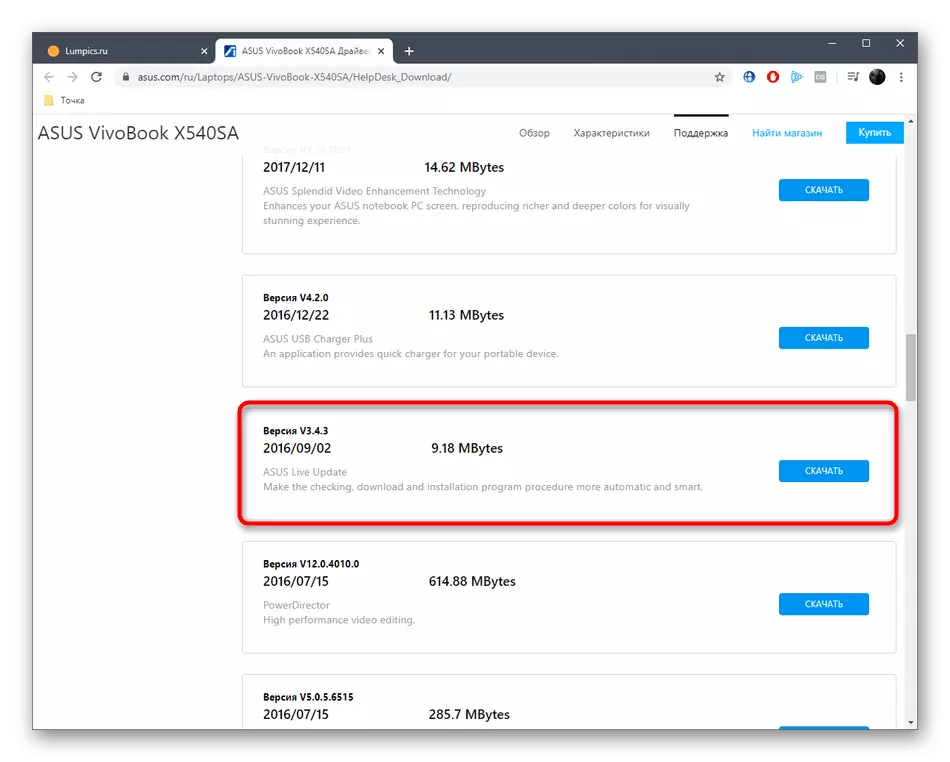
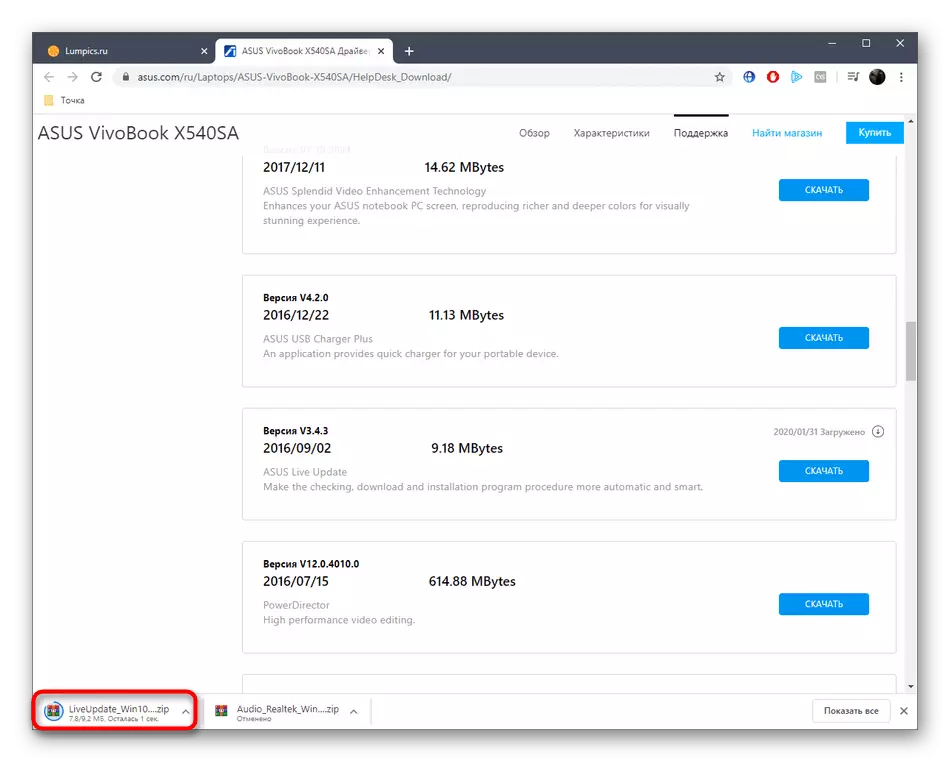
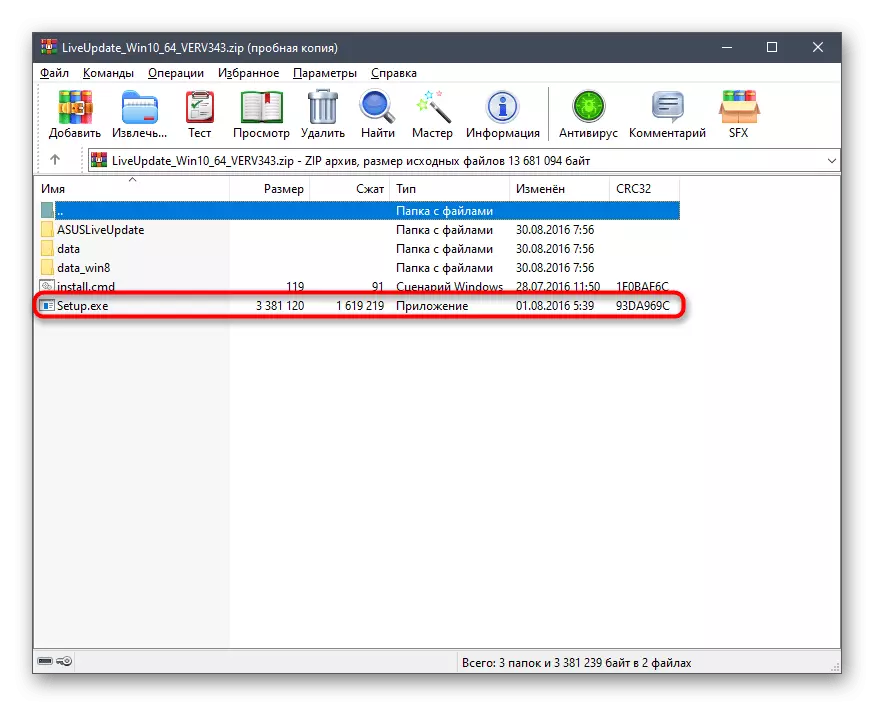
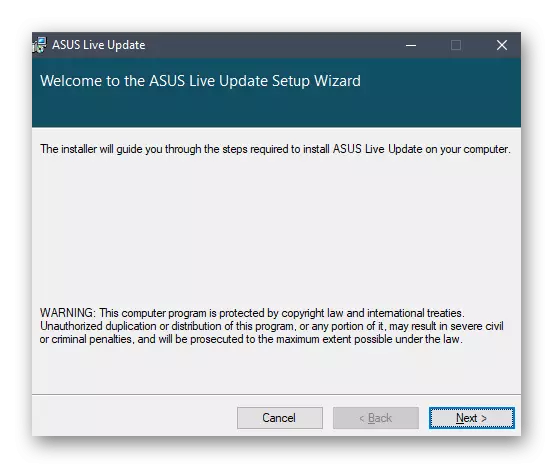
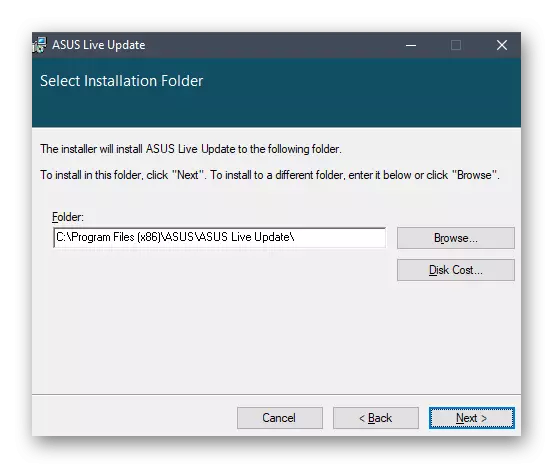
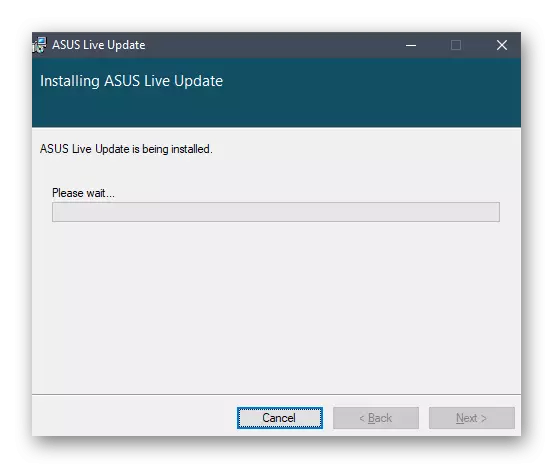
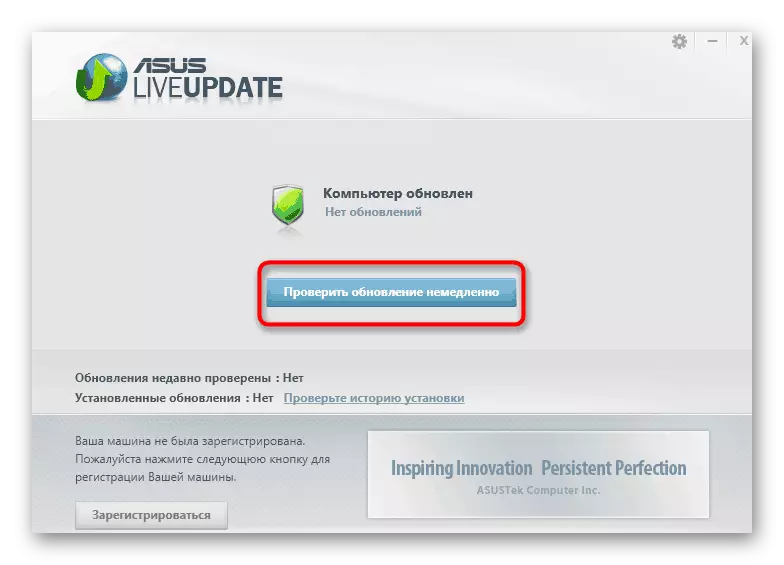
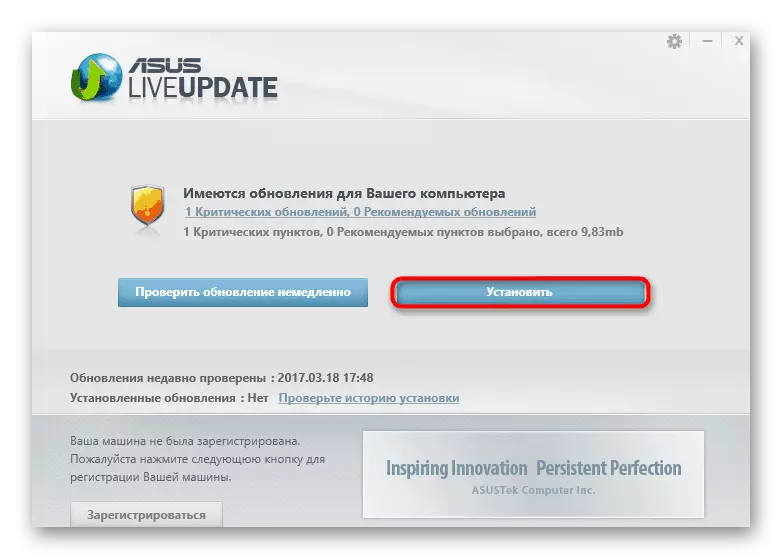
Das Dienstprogramm selbst wird angeboten, um den Computer neu zu starten, nachdem der Vorgang abgeschlossen ist. Tun Sie es, damit alle Änderungen wirksam werden. Danach können Sie mit den Laptops die Interaktion gehen, ohne dass Probleme mitgenommen wurden, die durch fehlende Treiber verursacht werden können.
Methode 3: Programme von Drittanbietern
Manchmal passen Benutzer einfach nicht dem obigen Dienstprogramm, aber sie möchten jedoch immer noch Fahrer in den automatischen Modus erhalten, damit sie keine zusätzlichen Aktionen unabhängig voneinander ausführen müssen. Führen Sie an, dass es Programme von Entwicklern von Drittanbietern hilft, die es einen riesigen Betrag gibt. Einige von ihnen sind kostenlos verteilt, während andere erwerben müssen. Jede derartige Anwendung funktioniert ungefähr gleich, hat jedoch immer noch seine eigenen Eigenschaften. Wir schlagen detaillierter in einer anderen Bewertung auf unserer Website, indem wir auf den untenstehenden Link klicken.
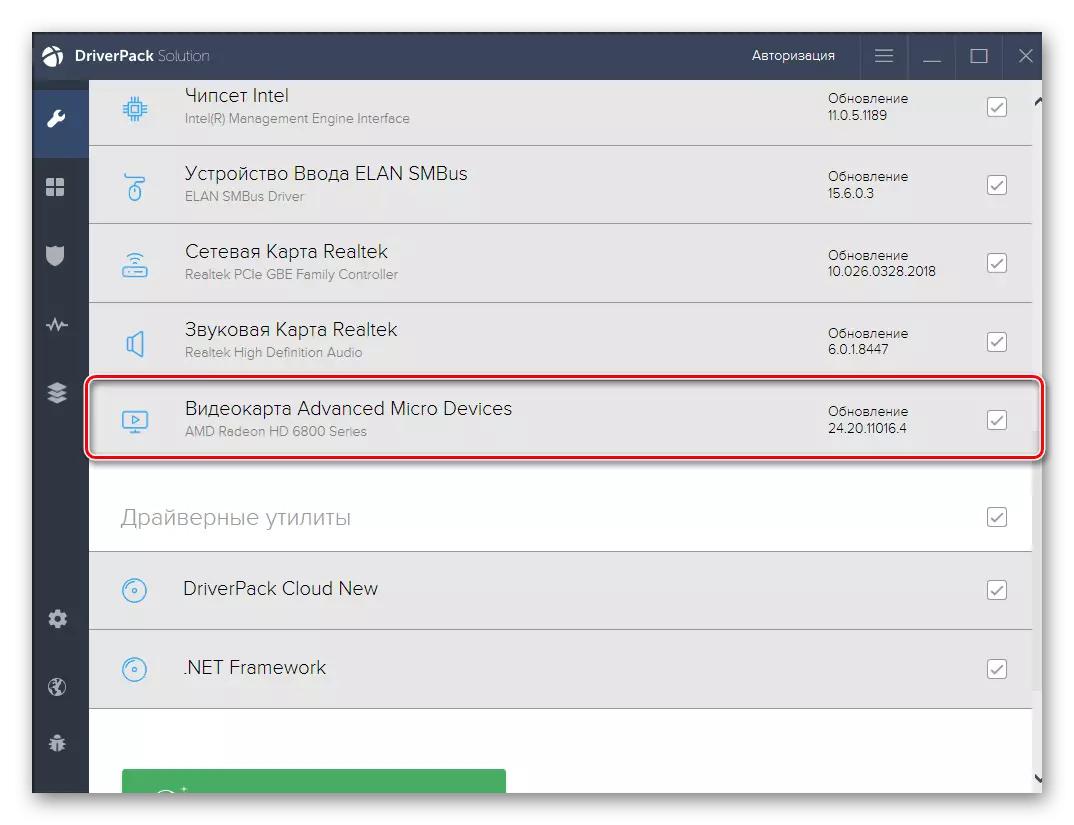
Lesen Sie mehr: Die besten Programme für die Installation von Treibern
Danach ist es danach nur, um Software herunterzuladen und Scan nach Updates auszuführen. Wenn Sie noch nie auf die Verwaltung dieser Artprogramme stoßen, ist es besser, die Anleitung zuerst auf diesem Thema zuerst zu lesen. Es gibt einen solchen Artikel auf unserer Website, wo dieses Verfahren auf der Driverpack-Lösung ausführlich beschrieben wird. Diese Anweisung kann als universell angesehen werden, da jede thematische Software ungefähr dem gleichen Prinzip funktioniert.
Lesen Sie mehr: Installieren Sie die Treiber über Driverpack-Lösung
Methode 4: Hardware-IDS-Komponenten
Wie bereits wissen, besteht jeder Laptop aus einer Vielzahl von Komponenten, die ein einziges System bilden, und ermöglichen es Ihnen, mit diesem Gerät zu arbeiten, indem Sie alle erforderlichen Aktionen ausführen. Jede Komponenten verfügen über eine eigene eindeutige Hardware-ID, die selten als nützlicher üblicher Benutzer bezeichnet wird. Manchmal können solche Codes jedoch nützlich sein, da es bei Bedarf beim Laden kompatiblen Treibern passiert. Die Kennung kann über das Geräte-Manager-Menü definiert werden, und verwenden Sie dann an einer der speziellen Sites, um entsprechend der neuesten Version abzuholen. Lesen Sie mehr dazu in einem anderen Handbuch auf unserer Website weiter.
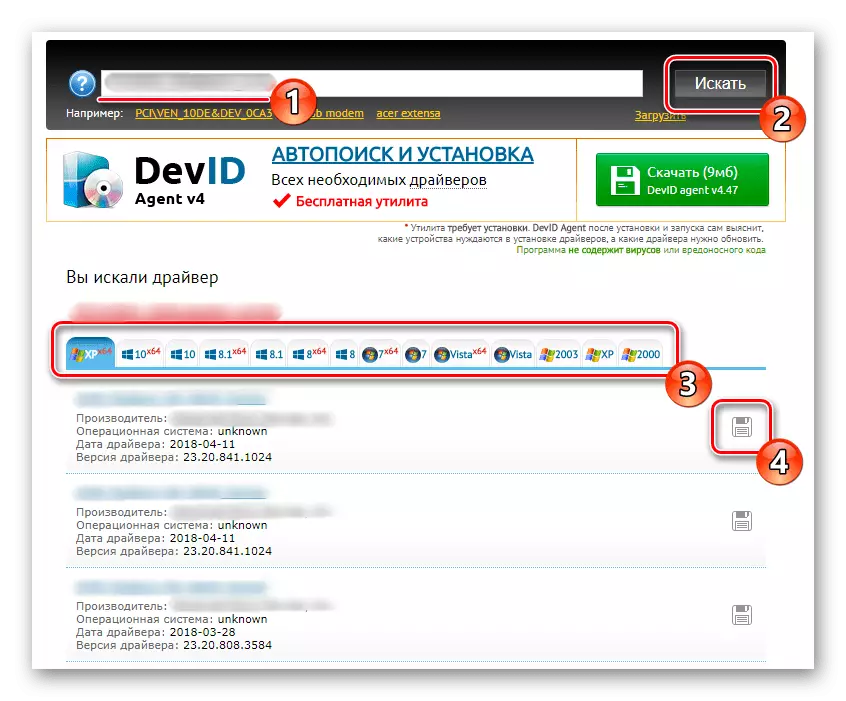
Lesen Sie mehr: So finden Sie einen Treiber nach ID
Methode 5: Windows-Mitarbeiter
Letztere in der Warteschlangenmethode ist einem in Windows eingebauten Tool zugeordnet, mit dem Sie die Treiber für die ausgewählte Komponente lesen können. Sie müssen nicht zusätzliche Programme oder sich selbst herunterladen, um auf verschiedene Sites wechseln, aber der Nachteil dieser Methode ist, dass es nicht korrekt für alle Arten von Geräten aktualisiert wird. Dies ist auf das Fehlen geeigneter Dateien in der Microsoft-Datenbank oder der Unfähigkeit, angeschlossene Geräte zu erkennen.
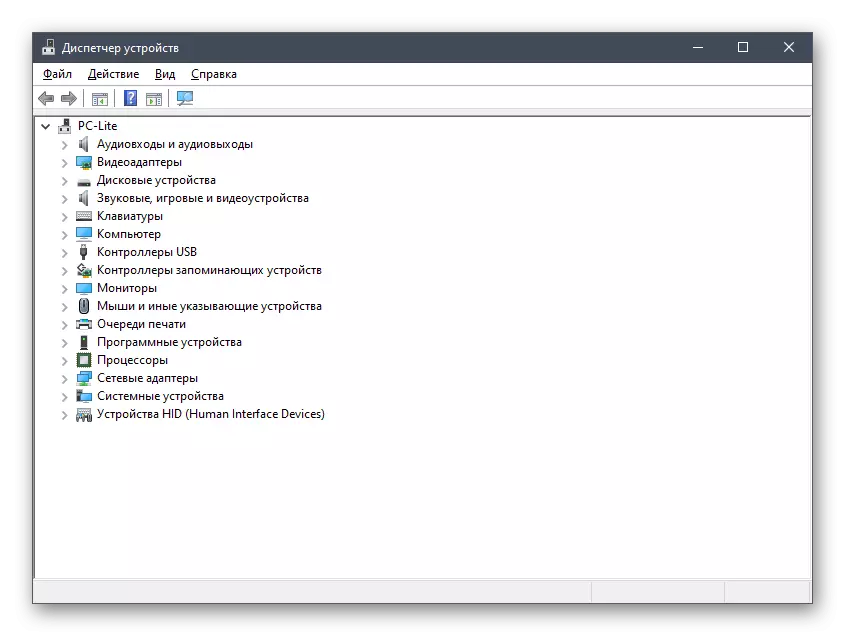
Lesen Sie mehr: Installieren von Treibern mit Standard-Windows-Tools
Heute haben Sie von verschiedenen Optionen zum Suchen und Herunterladen von Treibern für den Asus Vivobook X540s-Laptop erfahren. Jede dieser Verfahren ist in der Lage, in unterschiedlichen Situationen nützlich zu sein, und die Auswahl hängt nur von den persönlichen Vorlieben des Benutzers und der Situation ab.
